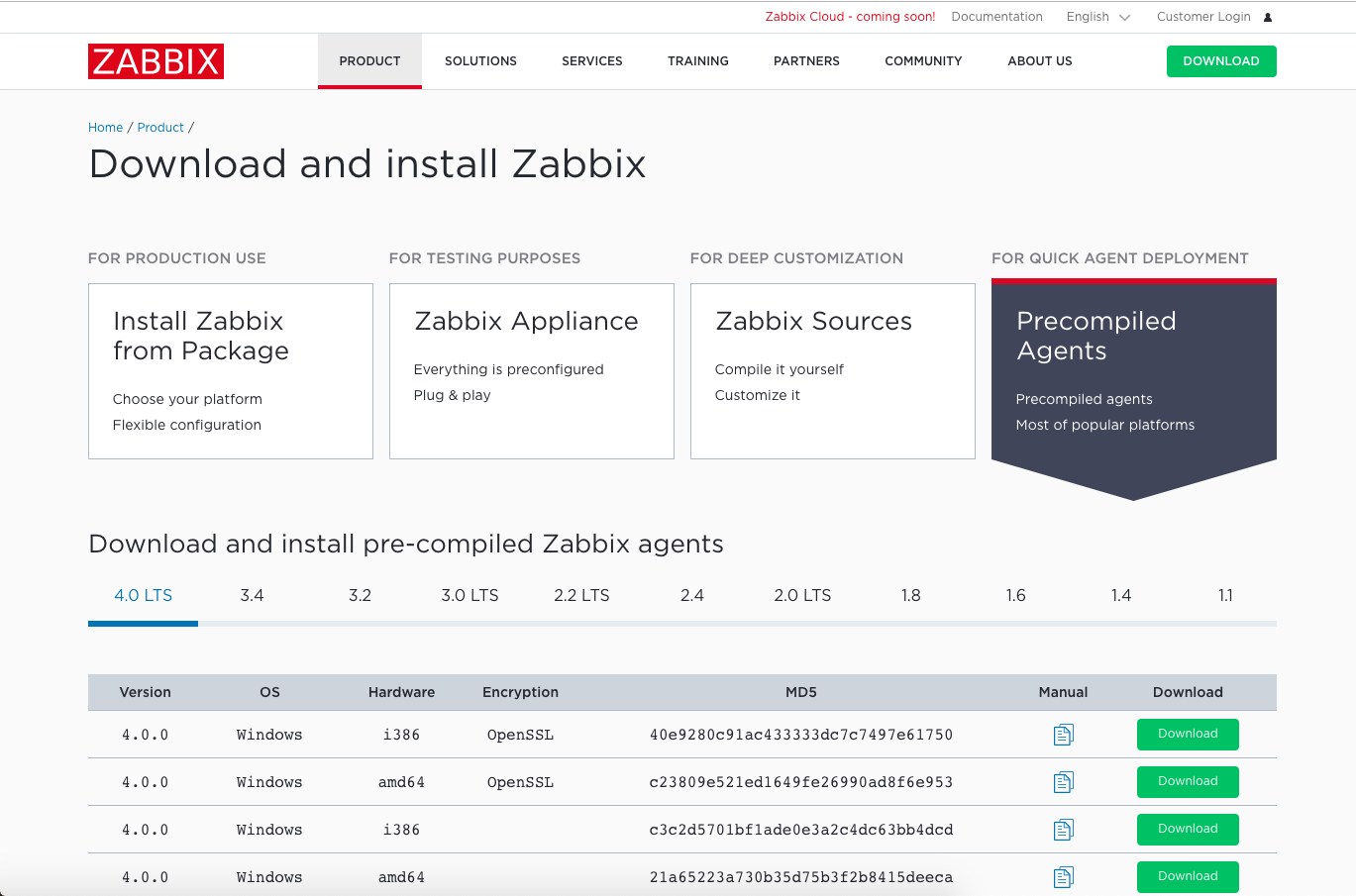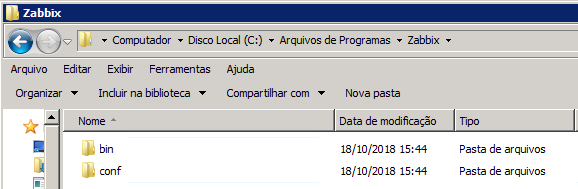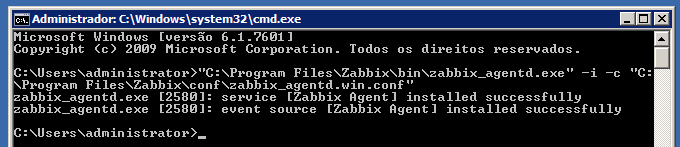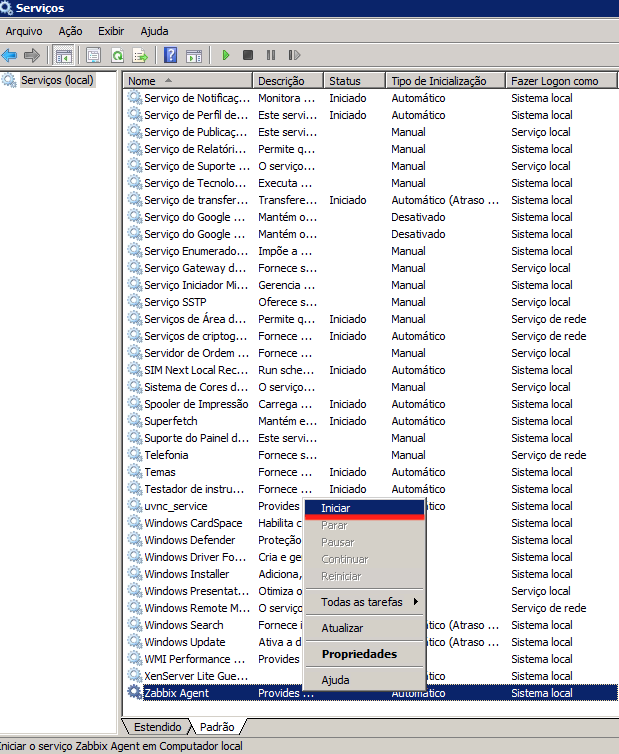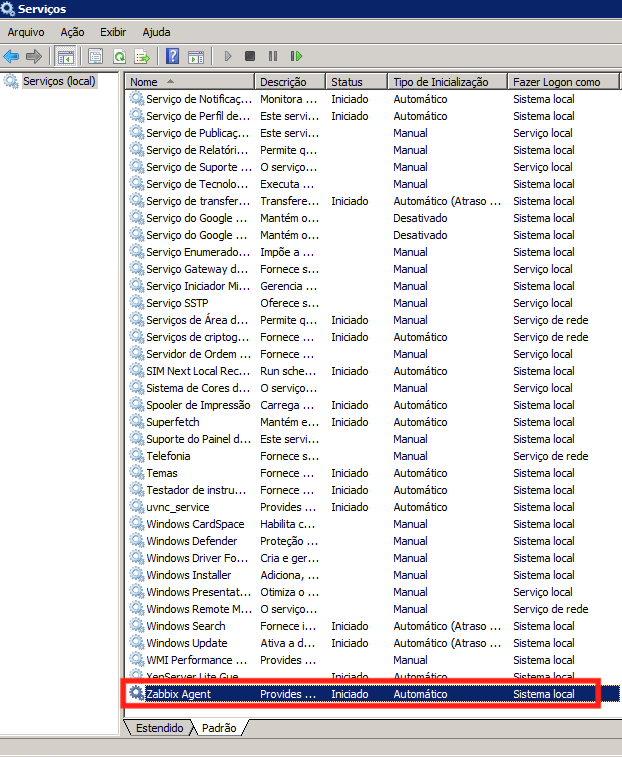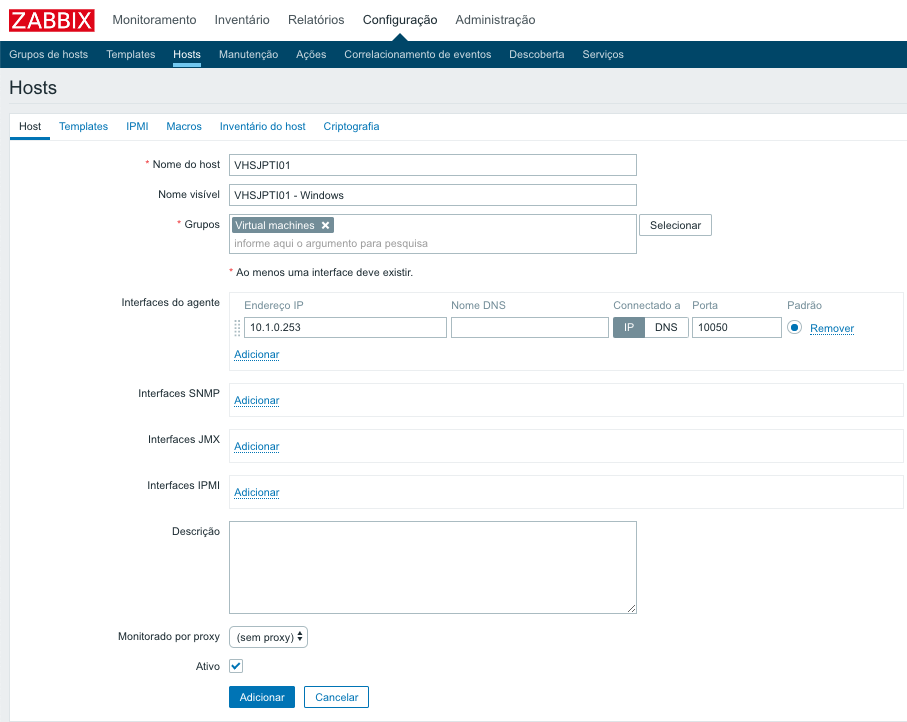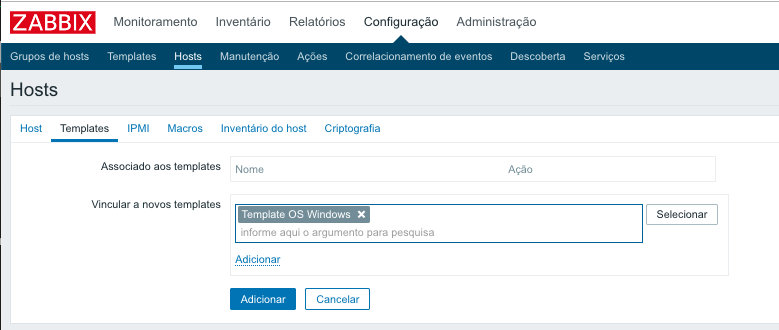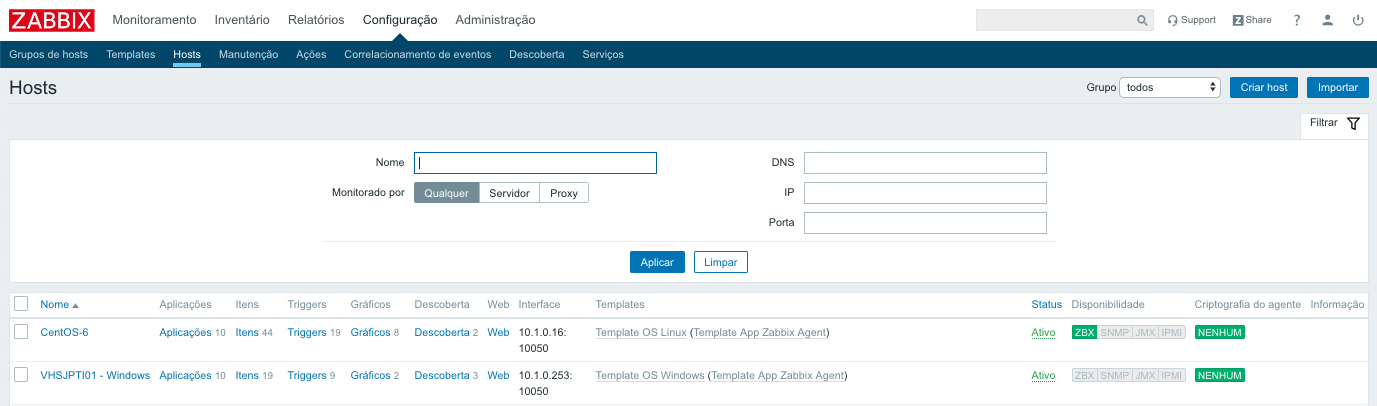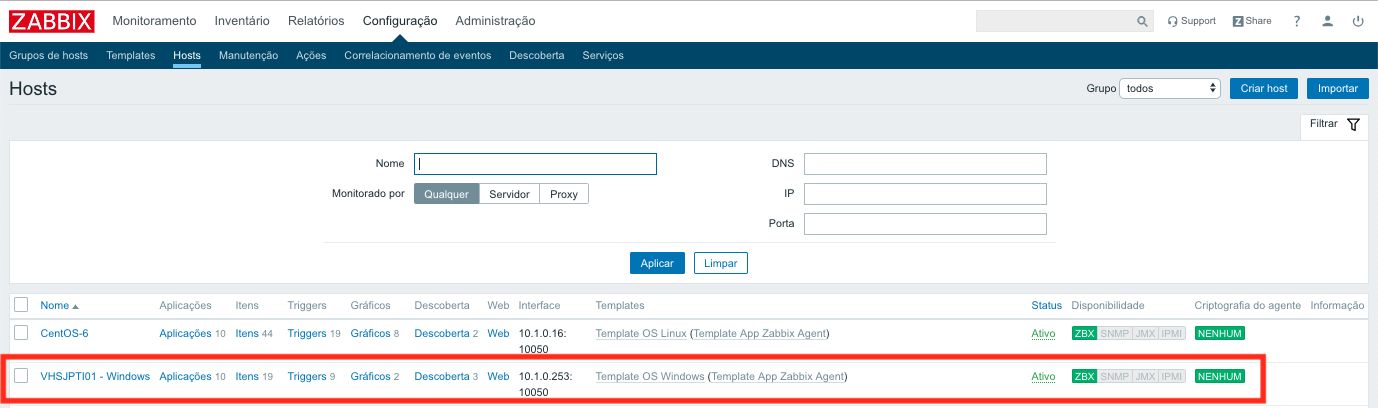Como instalar o agente do Zabbix no Windows
Opa, tudo bem por aí? 😄
Espero que sim, esse post tem por objetivo abordar a instalação e a configuração do agente do Zabbix em host com sistema operacional Windows. 🖥
Antes de mais nada, verifique a versão do seu servidor Zabbix, e em seguida visite a página de downloads oficial do Zabbix, para que você não tenha problemas com vírus, etc, afinal, estaremos instalando no windows né, rsrsrs.
https://www.zabbix.com/download_agents
Agora que já temos o download do arquivo do agente no host Windows, descompacte os arquivos, que por padrão e por motivos de segurança, vem no formato .zip.
Dentro da pasta Arquivos e Programas, crie uma pasta chamada Zabbix.
Em seguida, copie os arquivos para a pasta criada, ficando da maneira abaixo:
Agora é necessário ajustarmos o arquivo de configuração do Agente, dentro da pasta C:\Arquivos de Programas\Zabbix\conf\.
O arquivo de configuração do agente é “zabbix_agentd.win.conf”
Abra o arquivo com o editor de texto, pode ser com o bloco de notas mesmo.
Altere as linhas abaixo, conforme o seu ambiente:
Server=10.1.0.14
ServerActive=10.1.0.14
Hostname=Hostname-do-Computador
Onde 10.1.0.14, é o IP do meu Servidor Zabbix, você vai ajustar para o IP do seu servidor.
Salve seu arquivo com as configurações realizadas.
Em seguida, abra o prompt de comandos do Windows como usuário administrador.
E digite o seguinte comando abaixo:
C:\Users\administrator>"C:\Program Files\Zabbix\bin\zabbix_agentd.exe" -i -c "C:
\Program Files\Zabbix\conf\zabbix_agentd.win.conf"
Após executar o comando acima, e receber a mensagem de que o agente encontra-se instalado com sucesso, abra o Gerenciador de Serviços do Windows (services.msc) e inicie o serviço do Zabbix Agent.
Clique com o botão direito do mouse para iniciar o serviço, como mostra a imagem abaixo:
Em seguida, se tudo ocorreu bem, temos o serviço rodando.
ADICIONANDO O CLIENTE NO SERVIDOR ZABBIX
Para que o host Windows possa ser monitorado pelo servidor, além da instalação do agente, é necessário adicionarmos no servidor Zabbix o novo cliente a ser monitorado.
Acesse a Dashboard do seu servidor Zabbix, e no menu de “Configurações” > “Hosts”:
No canto direito superior, clique em “Criar Host”.
Agora iremos adicionar informações do host que iremos monitorar, informações como hostname, endereço IP e o template do sistema operacional.
Na aba templates, pesquise e selecione o template OS Windows e clique em “Adicionar” e no “Adicionar” logo abaixo:
Em seguida já temos o host aguardando o monitoramento do servidor Zabbix.
Depois de alguns minutos o host já está sendo monitorado pelo Zabbix.🚀
Caso ocorra erros na comunicação do seu servidor Zabbix e o host Windows, verifique no Firewall do Windows se o agente está com permissão para operar. 🔥
Dúvidas, comentário e sugestões postem nos comentários…
👋🏼 Valeu! e até a próxima!
Johnny Ferreira
johnny.ferreira.santos@gmail.com
http://www.tidahora.com.br